آموزش Shopify از صفر تا صد+ روش شروع به کار با آن

Shopify نرم افزاری است که به شما امکان می دهد یک فروشگاه آنلاین ایجاد کنید. این نرم افزار یک نسخه آزمایشی 14 روزه رایگان دارد که بعد به صورت اشتراکی قابل استفاده است. Shopify برای استارت آپ ها عالی است زیرا واقعا کاربرپسند است. شما می توانید به راحتی یک وب سایت شامل فروشگاه آنلاین تان راه اندازی کنید.
Shopify چیست؟
در واقع با کمک این پلت فرم بدون نیاز به بلد بودن برنامه نویسی، می توانید فروشگاه آنلاین ایجاد کنید. Shopify مناسب چه کسی است؟ برای هر کسی که بخواهد یک کسب و کار آنلاین راه اندازی کند مناسب است. چه مبتدی و چه یک فروشگاه فیزیکی داشته باشید، می توانید از شاپیفای برای فروش محصولات و مدیریت موجودی استفاده کنید.
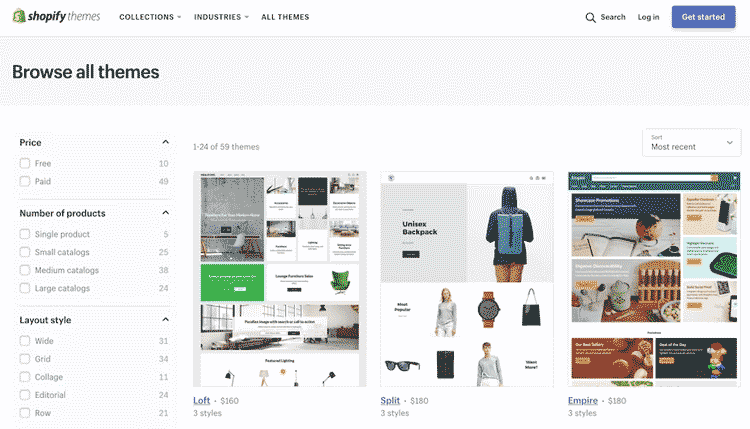
حالا که می دانید شاپیفای چه کاری انجام می دهد، زمان آن رسیده است که یاد بگیرید چه طور اولین فروشگاه شاپیفای تان را راه اندازی کنید.
1-با نسخه آزمایشی شروع کنید
بهترین راه برای ارزیابی و تست عملکرد شاپیفای، شروع یک دوره آزمایشی رایگان است. شما دو هفته فرصت خواهید داشت تا با این نرم افزار آشنا شوید.
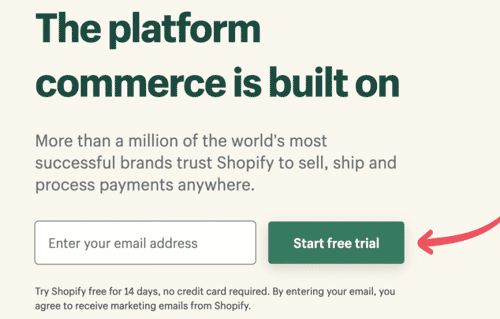
بر روی Start free trial کلیک کنید. این صفحه را مشاهده خواهید کرد:
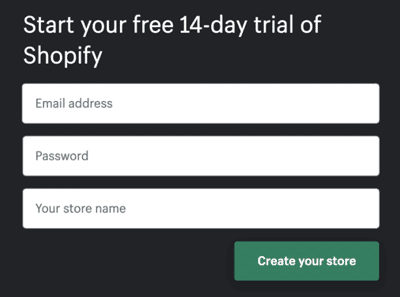
آدرس ایمیل تان را وارد کنید، رمز عبور ایجاد کرده و نام فروشگاه تان را تایپ کنید.
نکته: اگر نمی توانید در مورد نام کسب و کارتان تصمیم بگیرید، می توانید از برنامه های مولد نام تجاری استفاده کنید.
در مرحله بعد، دو صفحه خواهید دید که جزئیاتی را از شما می پرسند:
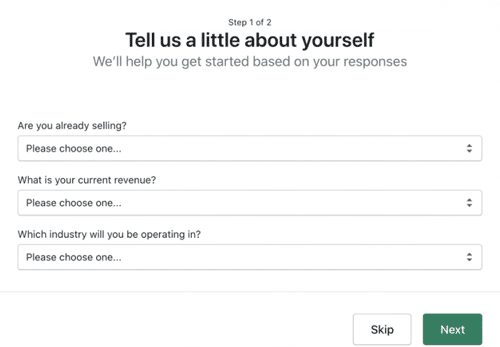
اگر هنوز مطمئن نیستید چه چیزی را می خواهید، می توانید “I’m just playing around” را انتخاب کنید و بعدا در تنظیمات تغییرش بدهید.
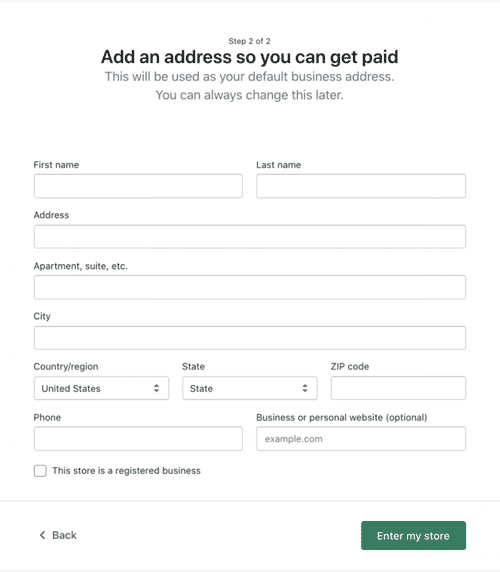
صفحه دوم از شما اطلاعات شخصی مثل نام، آدرس و اطلاعات تماس را می خواهد. مثل صفحه قبل، می توانید تمام این اطلاعات را بعدا تغییر بدهید. به راحتی می توانید در قسمت “My Account” در گوشه سمت راست بالای داشبوردتان به آن ها دسترسی داشته باشید و ویرایش شان کنید.
2- داشبوردتان را بشناسید
اولین قدم برای استفاده موثر از شاپیفای این است که داشبوردتان را بشناسید. داشبورد به عنوان مرکز کنترلی عمل می کند که از آن جا می توانید همه چیز را تنظیم کنید و ببینید که فروشگاه تان با چه کیفیتی کار می کند.
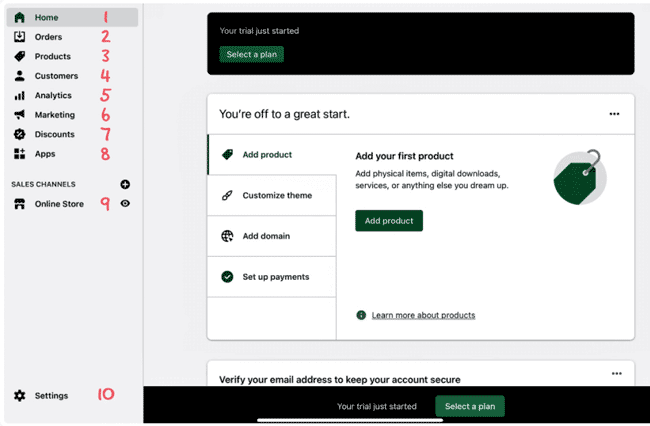
چیزی که حاصل می شود، عبارتست از:
1-Home: مراحلی که باید برای تکمیل تنظیمات، نکات و ترفند های نحوه استفاده از شاپیفای دنبال کنید در این صفحه (اصلی) قرار دارد.
2- Orders: می توانید سفارشهای تان را مشاهده کنید، پیشنویس هایی از سفارش های دستی ایجاد کنید و صندوق اقلام تسویه نشده را بررسی کنید.
3-Products : محصولات، موجودی، نقل و انتقالات، مجموعه ها و کارت های هدیه تان را می توانید در این بخش مدیریت کنید.
4- Customers: شما می توانید مشتریان را اضافه کنید، آن ها را وارد کنید و جزئیات شان را در این صفحه مدیریت کنید. می توانید تاریخچه خرید و سایر اطلاعاتی که آن ها با فروشگاه شما به اشتراک گذاشته اند را مشاهده کنید.
5- Analytics: گزارش های تحلیلی را مشاهده کنید، گزارش های سفارشی ایجاد کرده و نمای زنده از فروشگاه تان را مشاهده کنید.
6-Marketing : کمپین هایی را ایجاد و مدیریت و قابلیت اتوماسیون را پیاده سازی کنید.
7-Discounts: یک کد تخفیف ایجاد کنید.
8 –Apps: برنامه هایی را برای داشتن ویژگی های اضافی دانلود کنید.
9- Online Store: تم تان را سفارشی کنید، وبلاگ تان را مدیریت کنید، تنظیمات مربوط به ناوبری را انجام بدهید و دامنه بخرید.
10- Settings: پشت صحنه فروشگاه اینترنتی تان را مدیریت کنید.
اگر می خواهید ساخت سایت را از صفر یاد بگیرید این 15 درس را دانلود کنید
3- سفارشات را مدیریت کنید
مسلما مهم ترین چیز در شاپیفای، سفارشات هستند.
یادتان باشد این بخش تا زمانی که فروشگاه تان را به روی مشتریان باز نکنید و سفارش دریافت نکنید خالی خواهد بود. برای شروع فروش و پذیرش سفارش باید طرحی خریداری کنید.
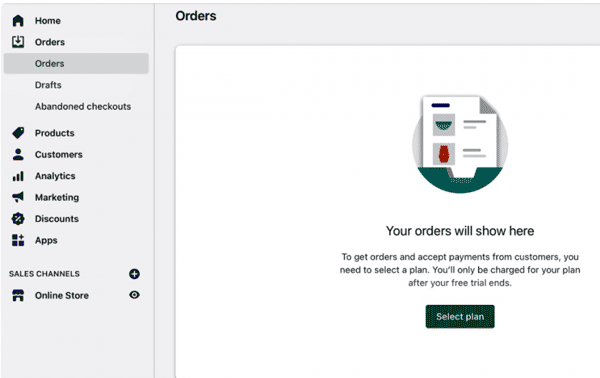
فعلا می توانید یک پیش نویس سفارش ایجاد کنید تا ببینید این عملکرد در شاپیفای چه طور کار می کند.
در “Drafts”، می توانید سفارش ها و فاکتور ها را به صورت دستی ایجاد کنید. این قابلیت زمانی به درد می خورد که سفارشات را از طریق تلفن دریافت می کنید یا می خواهید برای مشتریان فاکتور ارسال کنید.
برای شروع ایجاد سفارشات، بر روی “Create draft order” کلیک کنید. از شما می خواهد که محصولات و چند یادداشت را اضافه کنید. همچنین باید مشتری که می خواهید آن سفارش را برایش انجام بدهید را پیدا کنید.
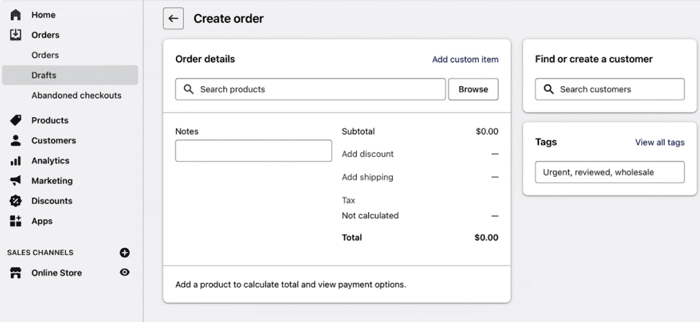
سفارشات پیش نویس را امتحان کنید تا ببینید شاپیفای چه طور کار می کند. بعد از اتمام کار، به سراغ افزودن محصولات به قفسههای تان بروید.
4- محصولات را به فروشگاه آنلاین تان اضافه کنید
اگر مطمئن هستید که چه چیزی را قرار است بفروشید، بر روی دکمه “Add product” کلیک کرده و آیتم ها را به فروشگاه تان اضافه کنید.
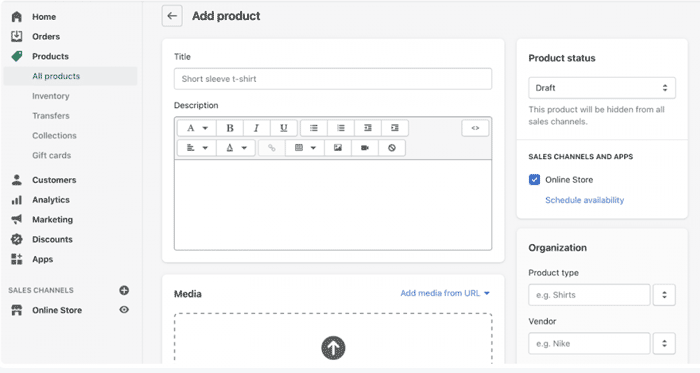
با پر کردن عنوان یا Title محصول تان شروع کنید. به طور مثال محصول تان می تواند یک “خرس عروسکی سفید بزرگ” یا یک ” پوستر بیتلز ” باشد. اضافه کردن عنوان کافی است تا بتوانید محصول تان را ذخیره کنید.
در زیر عنوان، یک کادر توضیحات را خواهید دید. شما می توانید هر اطلاعاتی که فکر می کنید مربوط به محصول تان است مثل جنس، اندازه، و هر جزئیات دیگر را درج کنید.
در سمت راست، برای سازماندهی بهتر، جزئیات را تایپ کنید.
- نوع محصول مثل پیراهن ، شلوار و غیره را انتخاب کنید.
- سپس فروشنده را انتخاب کنید، نام تجاری محصول تان را وارد کنید. اگر در حال ساخت محصولات تان هستید، نام فروشگاه تان را انتخاب کنید.
- انتخاب کنید که می خواهید محصول تان را به کدام مجموعه اضافه کنید.
- در نهایت، یک برچسب برای تشخیص آسان تر محصول تان انتخاب کنید.
سپس باید یک تصویر یا رسانه دیگر را برای ارائه محصول تان به مشتری آپلود کنید. یا می توانید به صورت خلاقانه تر با دوربین از آیتمهای تان در مکان ها و زوایای مختلف عکس بگیرید.
در کنار این مطلب دانلود کنید: طراحی سایت فروشگاهی: آموزش صفر تا صد با 14 درس رایگان
وقتی با یک رسانه مطلوب محصول تان را نشان دادید، وقت آن است که قیمت گذاری را شروع کنید. آن محصول را چه قدر می خواهید بفروشید؟
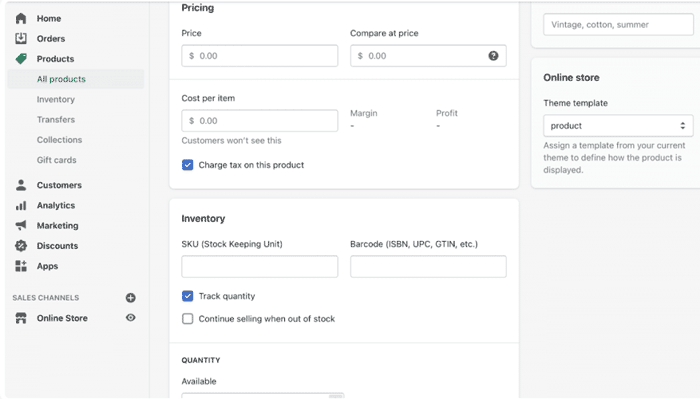
“Compare at Price” زمانی که در حال حراج هستید به کار می آید. این ویژگی قیمت قبلی را نشان می دهد تا ببینید تخفیف یا فروش تان چه قدر است.
“Cost per item” نشان می دهد که این محصول چقدر برای شما هزینه دارد و در واقع هزینه های شما برای تولید یا فروش مجدد این محصول است.
به سمت پایین اسکرول کنید تا به بخش “Inventory” برسید. نوع بارکد و واحد نگهداری موجودی را پر کنید. همچنین مقدار محصول موجود را هم درج کنید.
نکته : واحد نگهداری موجودی یا SKU، کدی است که از اعداد و حروف تشکیل شده است. این کد به پیگیری محصولات شما کمک می کند. SKU کاملا اختیاری است، بنابراین لازم نیست بلوک مربوط به آن را پر کنید.
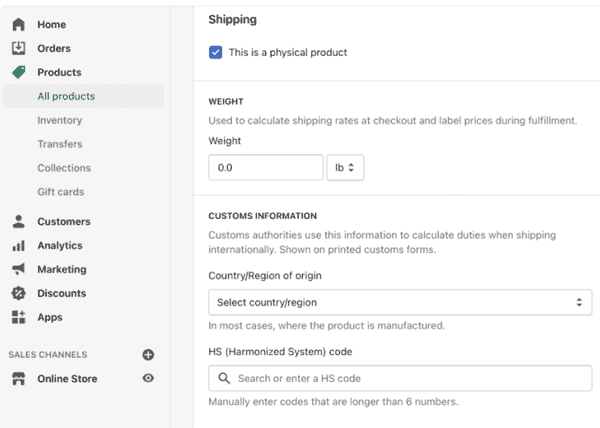
اگر محصول شما یک کالای فیزیکی است، پس باید اطلاعات وزن و گمرک را اضافه کنید . کشوری که محصول تان در آن جا تولید می شود را انتخاب کنید.
نکته: کد سیستم هماهنگ (HS) روشی برای طبقه بندی کالا ها است.
بعد، یک سوال در مورد نوع محصول پرسیده خواهد شد. اندازه ها، رنگ ها، الگو ها و غیره متفاوت هستند. اگر محصول شما نوع و گونه ای ندارد، همه گزینه ها را اضافه کنید یا کادر را بدون تیک بگذارید.
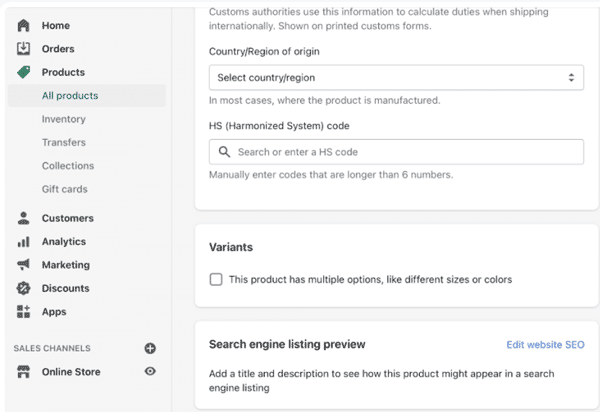
وقتی که تمام اطلاعات مربوط به محصول تان را وارد کردید، دکمه “Save” را فشار دهید. این اولین محصول شما در قفسه است.
در مرحله بعد ، به قسمتِ تب “Inventory” بروید.
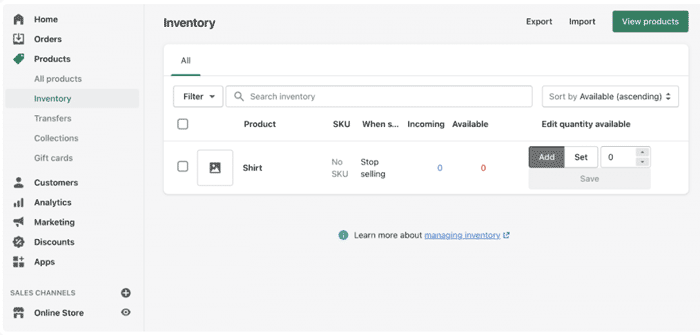
در این جا می توانید بررسی کنید که از هر محصول چند تا دارید. همچنین در صورت سفارش بیشتر یا فروش حضوری، می توانید تعداد محصولات را تغییر بدهید.
این تب به شما کمک می کند تعداد محصولات موجود در فروشگاه تان را پیگیری کنید. این قابلیت برای شارژ مجدد انبار یا بررسی این که کدام محصولات پر فروش بوده اند، به کار می آید.
روش ساده تر طراحی فروشگاه: سایت ساز رایگان: معرفی 6 سایت ساز رایگان برتر
در صفحه Transfers، می توانید لیست موجودی ورودی تان را مدیریت کنید. شما می توانید محصولات را به تامینکنندگان سفارش داده و آن ها را دریافت کنید.
وقتی بر روی “Add Transfer” کلیک می کنید، این صفحه را می بینید:
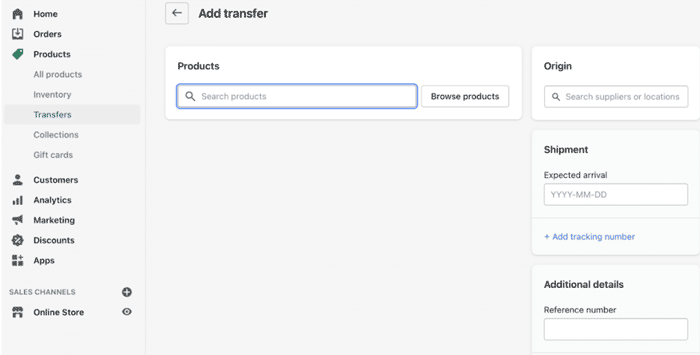
در این جا می توانید محصولات تان را بررسی کنید، تامین کنندگان را اضافه کنید و رسیدن محموله مورد انتظار را مشخص کنید. این قابلیت هم به شما کمک می کند تا محصولات را در فروشگاه شاپیفای تان سازماندهی و آن ها را پیگیری کنید.
در “Collections” می توانید محصولات تان را در دسته های مختلف مرتب کنید. این دستهبندی ها می توانند مجموعه تابستانی یا محصولات جدیدتان باشند.
بر روی “Create Collection” در گوشه سمت راست بالای صفحه تان کلیک کنید.
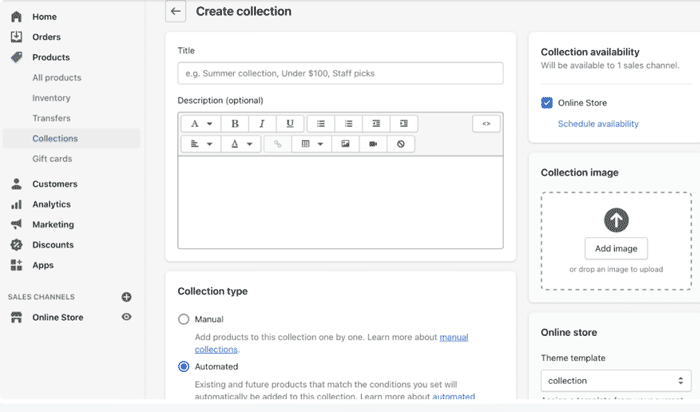
- عنوان کلکسیون تان را وارد کرده و جزئیات و نوع مجموعه را اضافه کنید.
- اگر می خواهید سایت مجموعه تان را در روز خاصی مثل جمعه سیاه یا اولین روز تابستان به نمایش بگذارد، می توانید در برای این روز زمان بندی کنید.
- برای مشاهده آسان تر مجموعه تان یک تصویر اضافه کنید.
- بعد از اتمام تنظیم مجموعه تان، بر روی “Save” کلیک کنید.
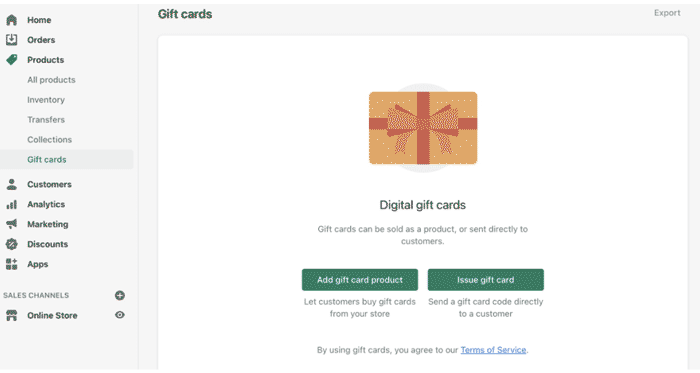
شما می توانید کارت های هدیه را به عنوان یکی از محصولات تان اضافه کنید تا در صورت درخواست مشتری، آن ها را مستقیما به آن ها بفروشید یا صادر کنید. این به مشتریان تان امکان می دهد تا وقتی مطمئن نیستند برای تولد دوست شان چه چیزی تهیه کنند، از فروشگاه شما کارت هدیه بخرند.
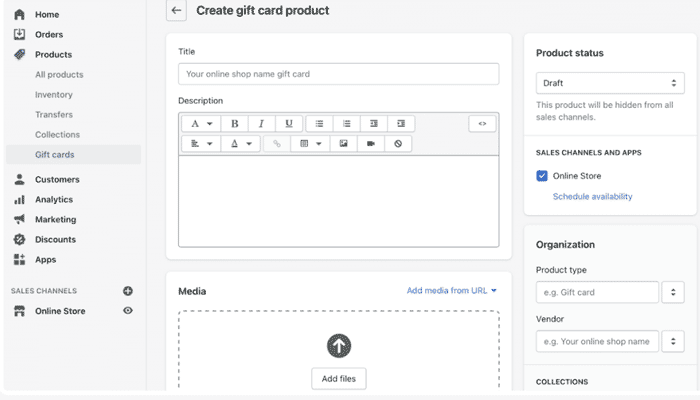
وقتی بر روی “Add gift card” کلیک می کنید، صفحه ای برای ایجاد کارت هدیه ظاهر می شود.
- عنوانی را برای کارت هدیه تان انتخاب کنید، توضیح و رسانه را اضافه کنید.
- مشخص کنید که مشتریان تان چقدر می توانند از طریق کارت هدیه خرج کنند و وضعیت محصول را به “Active” تغییر بدهید.
- برای سازماندهی بهتر، نوع محصول، فروشنده ، مجموعه ای که می خواهید این کارت هدیه بخشی از آن باشد و برچسبش را انتخاب کنید.
- یک قالب برای کارت هدیه تان انتخاب کنید و بعد از تیک زدن همه کادر ها، بر روی “Save gift card product” کلیک کنید.
وقتی کارت هدیه تان را ذخیره می کنید، به عنوان یکی از محصولات در تب “All Products” شما ظاهر می شود. مشتریان شما می توانند گیفت کارتهای تان را به دوستان شان هدیه و در عین حال آن ها را به فروشگاه تان معرفی کنند. آیا این یک روش فوق العاده برای به دست آوردن مشتریان جدید است.
5- مشتریان را مدیریت کنید
در تب Customers می توانید مشتریان جدیدی اضافه کنید. همچنین می توانید لیست مشتریان تان در صورتی که یکی از قبل دارید را ایمپورت کنید.
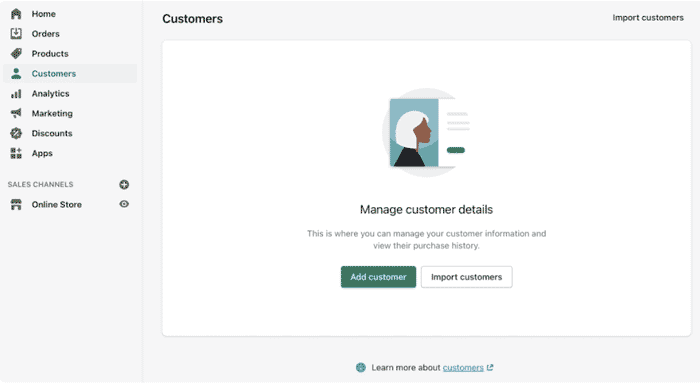
برای افزودن مشتریان جدید به فروشگاه تان، بر روی Add customer کلیک کنید. شما به صفحه ای هدایت می شوید که جزئیات اطلاعات مشتریان تان را می پرسد. این اطلاعات شامل نام، آدرس ایمیل ، شماره تلفن، آدرس منزل و معافیت آن ها از پرداخت مالیات است.
برای سازمان تان، می توانید یادداشت ها و برچسب هایی را به مشتریان تان اضافه کنید. به این ترتیب، می توانید تجربه آن ها را در فروشگاه آنلاین تان شخصی سازی کنید .
حتما در کنار این مطلب دانلود کنید: برنامه نویسی فروشگاه اینترنتی با 27 درس
ویدیو آموزش شاپیفای
با وردپرس هم میتونید فروشگاه طراحی کنید، دانلود کنید: آموزش طراحی سایت با وردپرس از صفر تا صد




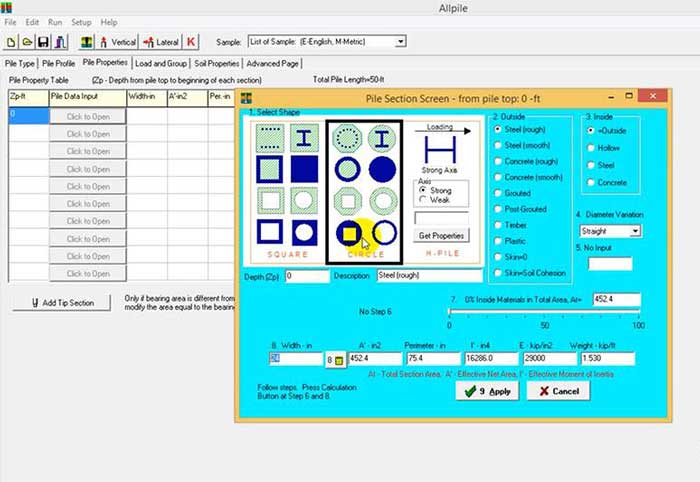


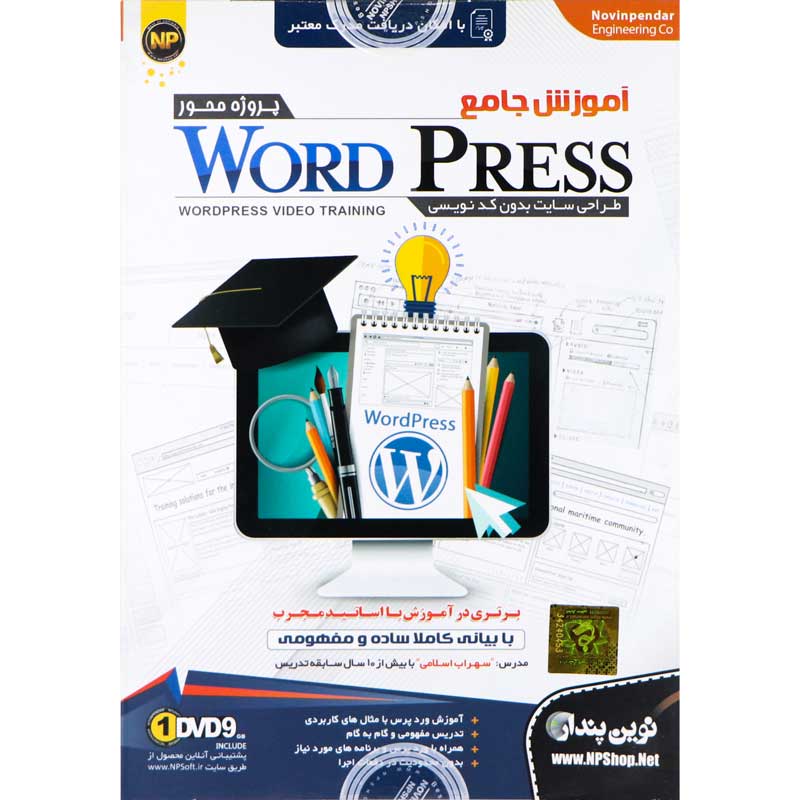




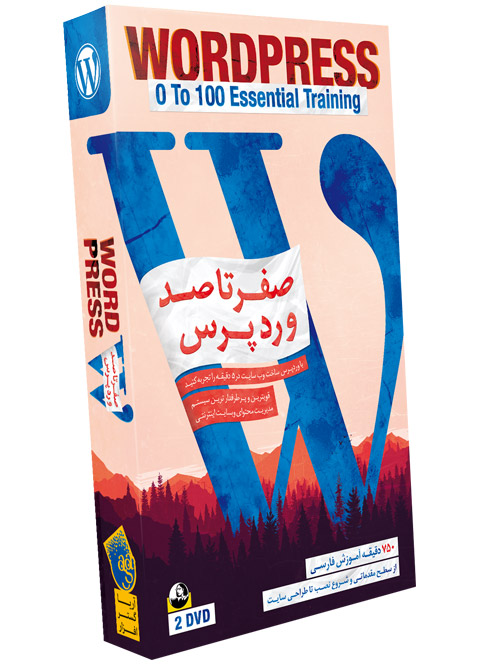

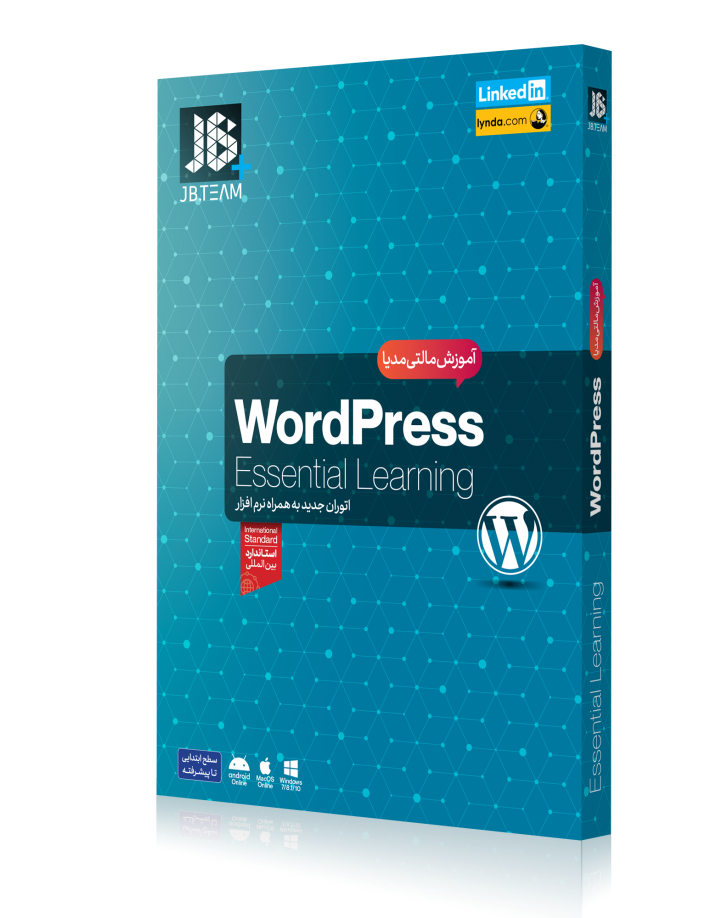



سلام وقت بخیر
پاسخهزینه شاپیفای چند هست؟
سپاس
فکر کنم هزینش یک دلاره باشه
الان باز نمیکنه برای چی؟
تحریم؟
سلام خسته نباشید
پاسخقیمت پک اموزش حرفه ای شاپیفای چنده؟
چرا وقتی section اضافه میکنم در تِم اضافه نمیشه؟
پاسخسلام وقت بخیر
پاسخمیشه ما کالایی خریداری نکنیم و وقتی مشتری سفارشی ثبت میکنه بعد خریداری کنیم و شیپینگ انجام بدیم؟
سلام وقت بخیر میشه میشه بدون درگاه پرداخت شاپیفای زد
پاسخ